Se Planner opgaver i Microsoft To Do
Applies To
Outlook.com Microsoft Planner Microsoft To DoBemærk!: Trinnene, der er angivet i denne artikel, opdateres snart for at afspejle oplevelsen med den nye Microsoft Planner, som i øjeblikket udrulles til kunder. Få mere at vide om den nye Planner i Ofte stillede spørgsmål om Planner. Hvis du arbejder fra et GCC (Government Cloud Communities), GCC High eller DoD-miljø (Department of Defense), skal du fortsætte med at henvise til instruktionerne i denne artikel.
Du kan få dine gruppeopgaver udført på samme tid som dine individuelle opgaver ved hjælp af listen Tildelt til mig i Microsoft To Do.
Tildelt til mig viser dig alle de opgaver, der er tildelt til dig i Planner. Du kan finde Tildelt til mig i To Do forWindows 10,Windows 11, iOS, Android eller i Outlook på internettet.
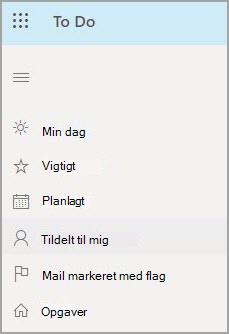
Vise dine Planneropgaver i To Do
Hvis du vil slå forbindelsen til Planner til, skal du gøre følgende.
-
Find opgaveindstillingerne:
-
Windows -app: Vælg dit navn, og vælg derefter Indstillinger.
-
iOS- eller Android-app: Vælg menuikonet, og vælg derefter dit navn.
-
To Do eller Outlook på internettet: I øverste højre hjørne skal du vælge

-
-
Rul ned til sektionen Smarte lister under Indstillinger, og sørg for, at Tildelt til mig er slået Til.
-
Vælg derefter Til under Forbundne apps for Planner.
Bemærkninger!:
-
Hvis du vil stoppe med at vise dine Planner opgaver i To Do, skal du under Forbundne apps for Plannervælge Fra. Du behøver ikke at ændre indstillingen for Smarte lister for Tildelt til migfor at stoppe med at vise Planneropgaver i To Do.
-
Hvis du ikke kan se muligheden for at medtage Planneropgaver i To Do, skal du spørge din administrator, om du har en Plannerlicens. Du kan nogle gange se og interagere med Planner planer, men du har ikke en Planner licens.
Arbejde med Planner opgaver i To Do
I Tildelt til mig får du vist en liste over alle de samme Planneropgaver, du ser på listen Planner Tildelt til mig . For hver opgave kan du:
-
Skift navnet på opgaven.
-
Tilføj, rediger eller fuldfør tjeklisteelementer.
-
Ændre forfaldsdatoen.
-
Tilføj eller rediger beskrivelsen (under Tilføj en note).
-
Føj opgaven til Min dag i To Do.
Hvis du vil ændre noget andet om din Planneropgave, kan du åbne opgaven direkte i Plannerved at vælge Planner under forfaldsdatoen.










